

By Gina Barrow, Son Güncelleme: 6/12/2023
SD kartlar artık Akıllı Telefonlarınız, tabletleriniz ve bilgisayarlarınız gibi çoğu dijital cihazda hayati bir rol oynamaktadır. Bu Güvenli Dijital Kartlar, fotoğraflardan, müziklerden, videolardan, belgelerden ve çok daha fazlasından çok çeşitli verileri depolayabilir.
Dosya aktarımı da yaygın kullanımları arasındadır. SD kartlar, bir taşınabilir cihazdan diğerine dosya aktarımını çok kolaylaştırır. Ancak, aktarım sırasında kartınızın okunamaz olduğunu ve biçimlendirmenizi istediği bir durum ortaya çıkar.
Bunu yapmak için talimatları uyguladığınızda, SD kartı biçimlendiremiyorum. Daha sonra kartın işlemcisinde neyin yanlış gittiğini merak edebilirsiniz. Bugün öğreneceğimiz şey bu, bir SD kartı biçimlendiremeyeceğinizi gösterdiğinde size nasıl tamir edeceğinizi öğreteceğiz. Birlikte okumak!
Bölüm 1. Neden SD Kartı Biçimlendiremiyorsunuz?Bölüm 2. SD Kart Biçimlendirme Sorunlarını Düzeltmek için 3 ÇözümBölüm 3. Bir SD Karttan Dosyalar Nasıl KurtarılırBölüm 4. Özet
SD kartınızı biçimlendirememenizin birçok olası nedeni olabilir. Windows PC ve android cihazlarda SD kartları biçimlendirmek kolaydır. Ancak, bilgisayarınızın aşağıdaki nedenlerden dolayı size izin vermediği zamanlar vardır:
SD kartınız yukarıda belirtilen sorunlardan herhangi birini yaşıyorsa, önce düzeltmedikçe SD kartı kesinlikle biçimlendiremezsiniz.
SD kartınızı onarmak için aşağıda listelediğimiz bu çözümlerden bazılarını gerçekleştirmelisiniz.
Bir SD kartı biçimlendirememenizin nedenlerinden biri, ayarlanan izindir. Karta verilen salt okunur izninden kaynaklanıyor olabilir, bu da biçimlendirmeyi zorlaştırır.
Öncelikle bir Windows bilgisayar kullanarak SD kartınızdaki yazma korumasını kaldırmamız gerekecek. Aşağıdaki bu kılavuzu izleyin:
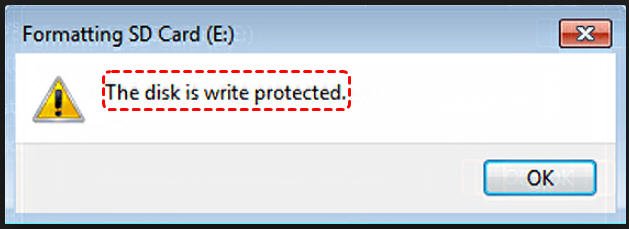
SD kartı onarmak için bir sonraki çözüm, CMD veya komut istemini kullanmaktır. CMD, sabit sürücüleri yönetmek ve çeşitli sürücü hatalarını ve sistem sorunlarını düzeltmek için kullanılır.
SD kartınızı Komut istemi aracılığıyla doğrudan biçimlendirebilirsiniz, bu kılavuzu izleyin:
not: Tek bir yanlış hareket veya komut, kalıcı veya ciddi veri kaybını tetikleyebileceğinden, komut istemini kullanırken dikkatli olmalısınız.

Son olarak, Windows bilgisayarınızdaki Disk Yönetimi aracı aracılığıyla SD kartı onarabilirsiniz. Bu, SD kartı bu komut satırlarından geçmek zorunda kalmadan biçimlendirmenin en kolay yoludur.
Disk Yönetimi aracını kullanarak SD kartınızı nasıl biçimlendireceğinize ilişkin bu adım adım kılavuzu izleyin:
Tam format yapmayı seçerseniz, SD kartta saklanan dosyaları kurtarmanız zor olabilir. Bu nedenle, hala dosyaları almayı planlıyorsanız, sistem varsayılan olarak hızlı biçimlendirme seçeneğini kontrol eder.
Artık neden bulduğuna göre biçimlendiremez senin SD kartı ve sonunda onu da onardınız, bir sonraki hareketiniz nasıl yapılacağının yollarını bulmak. biçimlendirilmiş bir SD karttan silinen dosyaları kurtarın.
SD kart biçimlendirildikten sonra, tüm veriler o depodan tamamen silinir ve bu dosyaları kurtarmanın tek yolu önerilen kurtarma yazılımını kullanmaktır.
Daha iyi ve daha güvenli kurtarma için, kullanmanızı şiddetle tavsiye ederiz. FoneDog Veri Kurtarma Sihirbazı. Bu program, SD kart kurtarma, biçimlendirilmiş sürücü/bölüm kurtarma, flash sürücü kurtarma ve daha pek çok şey için ihtiyacınız olan tüm özelliklere sahiptir.
Dosyalarınız hala sağlamsa önce denemek isterseniz, ücretsiz sürümünü indirebilirsiniz. FoneDog Veri Kurtarma.
Veri Kurtarma
Silinen görüntü, belge, ses ve daha fazla dosyayı kurtarın.
Silinen verileri bilgisayardan (Geri Dönüşüm Kutusu dahil) ve sabit sürücülerden geri alın.
Disk kazası, işletim sistemi çökmeleri ve diğer nedenlerden kaynaklanan kayıp verileri kurtarın.
Bedava indir
Bedava indir

Özetle, bunun için birçok neden var. biçimlendiremez SD kartı. Salt okunur izin, bozuk sistem ve daha fazlası nedeniyle olabilir.
Ancak, işe yarayacak doğru türde bir çözüme sahip olduğunuzda bu sorun kolayca çözülebilir. Aslında seçim yapabileceğiniz 3 çözüm sunduk.
Bunun dışında, SD kartı biçimlendirdikten sonra verileriniz tamamen silinir, bu nedenle dosyalarınızı geri almak için kurtarma yazılımına ihtiyacınız vardır. FoneDog Veri Kurtarma programı bugün piyasada en çok tavsiye edilen ve en güvenilir yazılımdır!
Hinterlassen Sie einen Kommentar
Yorumlamak
Veri Kurtarma
FoneDog veri toplama hızlı ve güvenli olarak silmiş veya kaybetmiş fotoğraflar, videolar, ses, e-postalar, belgeler ve sert sürücülerden diğer veriler, hafıza kartları, flash sürücüler, Windows ve Mac bilgisayarlarından (Recycle Bin dahil).
Ücretsiz deneme Ücretsiz denemePopüler makaleler
/
BİLGİLENDİRİCİLANGWEILIG
/
basitKOMPLİZİERT
Vielen Dank! Merhaba, Sie die Wahl:
Excellent
Değerlendirme: 4.7 / 5 (dayalı 60 yorumlar)